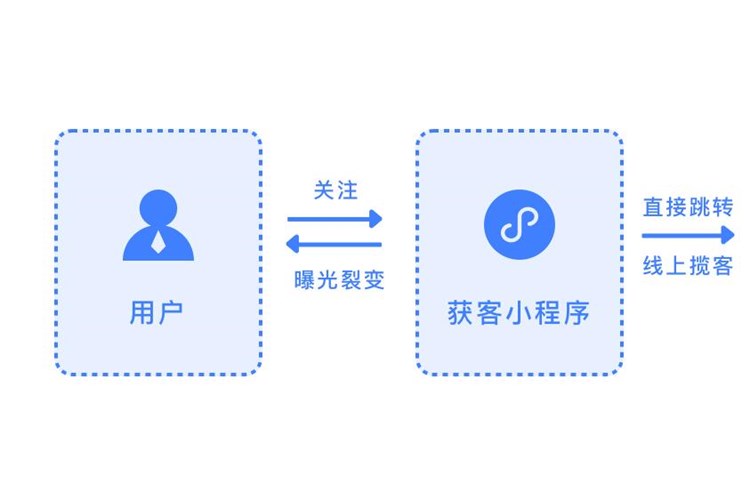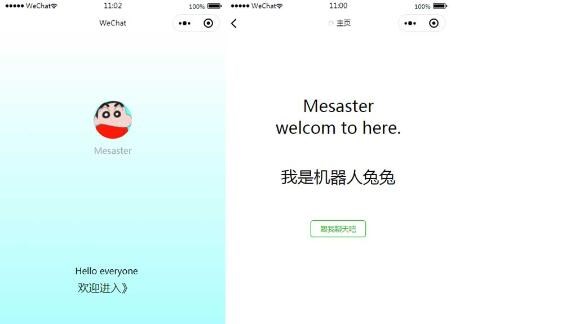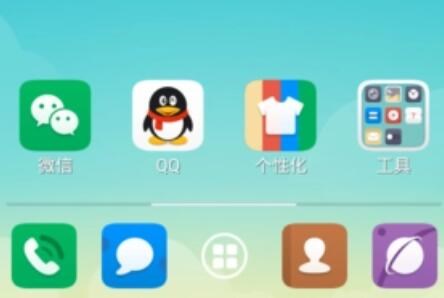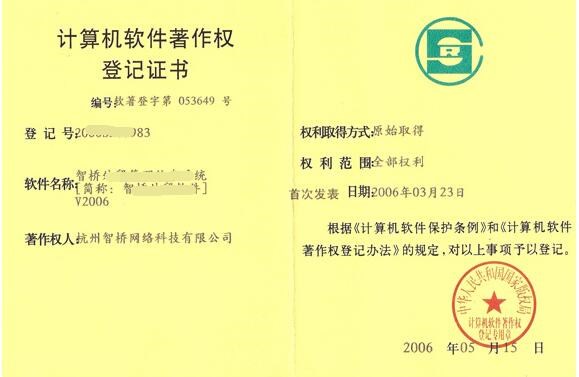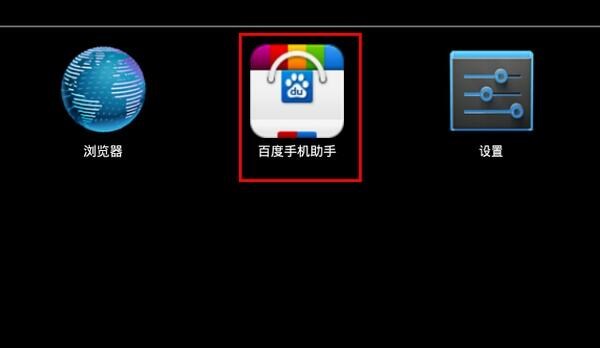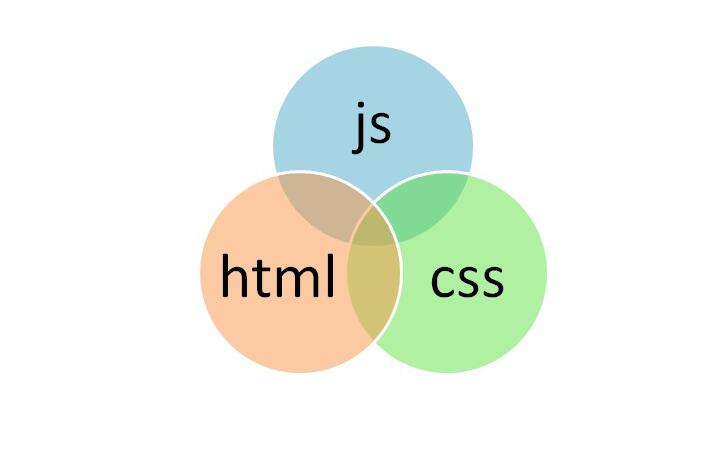随着移动设备的普及,越来越多的网站开始考虑将自己的网站转化为原生应用程序,以提高用户体验,并增加用户留存率。本文将介绍将网站转化为应用程序的原理和详细步骤。
一、原理
将网站转化为应用程序,实际上就是将网站的HTML、CSS、JavaScript等资源打包到一个应用程序中,并通过WebView加载展示。WebView是一种嵌入式浏览器,可以在应用程序中嵌入网页,使得用户可以直接在应用程序中访问网站。
二、详细步骤
1. 准备工作
在开始之前,需要确保你已经有了一个网站,并且网站能够在移动设备上正常展示。同时,你需要下载并安装Android Studio或Xcode等开发工具。
2. 创建项目
打开Android Studio或Xcode等开发工具,创建一个新项目。在创建项目的过程中,需要选择合适的模板,并填写一些基本信息,如应用程序的名称、包名、版本等。
3. 添加WebView
在项目中添加一个WebView控件,用于加载网站。在Android Studio中,可以在布局文件中个人app制作免费平台添加一个WebView控件,如下所示:
“`
android:id=”@+id/webView”
android:layandroid有哪些开发框架out_width=”match_parent”
android:layout_height=”match_parent” />
“`
在Xcode中,可以在Storyboard中添加一个WebView控件,如下所示:

4. 加载网站
在应用程序启动时,需要通过WebView加载网站。在Android Studio中,可以在Activity的onCreate方法中添加以下代码:
“`
WebView webView = findViewById(R.id.webView);
webView.loadUrl(“https://www.example.com”);
“`
在Xcode中,可以在ViewController的viewDidLoad方法中添加以下代码:
“`
let url = URL(string: “https://www.example.com”)!
let request = URLRequest(url: url)
webView.load(request)
“`
5. 配置WebView
为了提高用户体验,需要对WebView进行一些配置。在Android Studio中,可以使用以下代码启用JavaScript:
“`
WebView webView = findViewById(R.id.webView);
webView.getSettings().setJavaScriptEnabled(true);
“`
在Xcode中,可以在Storyboard中勾选“Enable JavaScript”,如下所示:

6. 打包应用程序
完成以上步骤后,需要打包应用程序并发布到应用商店。在Android Studio中,可以使用Build菜单中的“Generate Signed Bundle

/APK”选项,生成APK文件。在Xcode中,可以使用Product菜单中的“Archive”选项,生成IPA文件。
7. 发布应用程序
将打包好的应用程序上传到Google Play或App Store等应用商店,并进行审核。审核通过后,用户就可以在应用商店中下载并安装应用程序了。
三、总结
将网站转化为应用程序可以提高用户体验,并增加用户留存率。通过WebView加载网站,并对WebView进行配置,可以使得应用程序和网站之间的转化更加自然和流畅。同时,需要注意应用程序的打包和发布流程,以确保应用程序能够正常运行和被用户使用。